
Conţinut
ActiveX este un program folosit de Internet Explorer pentru a încărca anumite tipuri de programe, cum ar fi videoclipuri sau dispozitive pentru încărcarea melodiilor, direct într-o pagină web. Din păcate, nu este acceptat de browserul Mozilla Firefox, astfel încât să vizualizați aplicațiile ActiveX de care aveți nevoie pentru a descărca și a instala o extensie de la o terță parte.
instrucțiuni de ghidare

-
Deschideți browserul Mozilla Firefox făcând dublu clic pe pictograma sa de pe desktop sau făcând clic pe meniul "Start" și apoi selectând Firefox din meniul "Programe".
-
Faceți clic pe bara de adrese din partea superioară a browserului web și navigați la un site care oferă extensia ActiveX pentru Firefox (consultați secțiunea Resurse din acest articol). Derulați lista de descărcări și găsiți cea care se potrivește cu versiunea de Firefox pe care o utilizați.
-
Faceți clic pe link-ul de descărcare pentru versiunea dvs. de Firefox și așteptați să apară o fila galbenă în partea superioară a browserului web, spunând că "Firefox a împiedicat acest site să instaleze software-ul pe computer".
Cum se instalează
-
Navigați indicatorul mouse-ului în partea dreaptă a filei galbene și faceți clic pe butonul "Permiteți". Așteptați să apară o nouă fereastră care vă întreabă dacă doriți să instalați extensia pentru Mozilla Firefox. Faceți clic pe butonul "Instalați acum" din partea dreaptă jos a ferestrei.
Cum se permite instalarea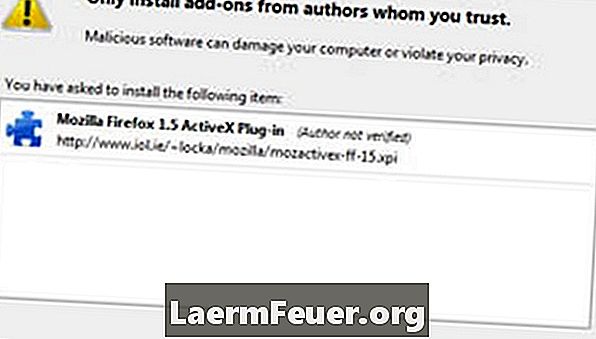
-
Așteptați ca extensia să se termine descărcarea, apoi faceți clic pe butonul "Instrumente" de pe bara de instrumente de sus. Alegeți "Adăugați on" din meniul care va apărea. Faceți clic pe fila "Extensii" din partea de sus a ferestrei noi care va apărea. Găsiți intrarea în lista de opțiuni etichetate "Mozilla Firefox Plugin ActiveX." Faceți clic pe butonul din partea dreaptă a intrării, care spune "Activați".
-
Închideți browserul Firefox și deschideți-l din nou pentru a finaliza instalarea extensiei ActiveX.
sfaturi
- Dacă nu sunteți sigur care versiune de Mozilla Firefox aveți, puteți afla dacă faceți clic pe butonul "Ajutor" din bara de instrumente de sus și apoi selectând "Despre Mozilla Firefox".
avertisment
- Aveți grijă: Multe programe ActiveX de pe Internet sunt proiectate să exploateze vulnerabilitățile din browserul dvs. și să instaleze software-ul rău intenționat pe hard disk fără știrea dvs.
- Extensia ActiveX nu funcționează în versiunea 3.0 sau o versiune superioară a sistemului de operare Firefox. Dacă aveți o versiune incompatibilă, puteți descărca o versiune mai veche compatibilă (consultați secțiunea Resurse din acest articol).